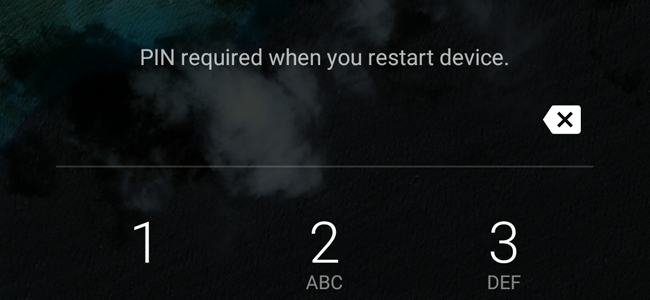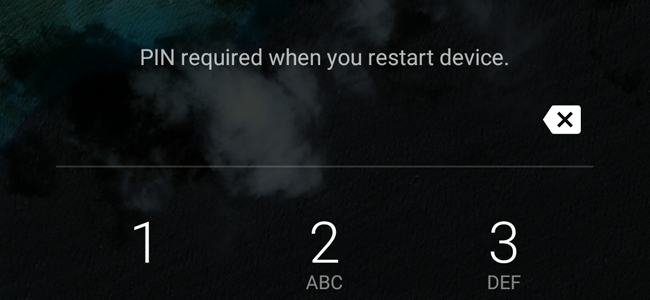
Macht TWRP sicherungen ist ein muss, wenn du gehst zu wühlen und tweaking Android. Aber, wenn Ihr Telefon ist verschlüsselt haben, müssen Sie möglicherweise einige Probleme mit Ihrem PIN-oder Passwort-Sperre nach der Wiederherstellung aus einem backup. Hier ist was Los.
VERWANDTE ARTIKEL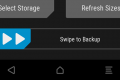 Wie zu dem sichern und Wiederherstellen Ihrer Android-Handy mit TWRP
Wie zu dem sichern und Wiederherstellen Ihrer Android-Handy mit TWRP
Wenn Sie verwurzelung, blinken custom ROMs, und auch sonst spielen mit Android-system, gibt es eine Menge Dinge, die Sie… [Artikel Lesen]
Wenn die Sicherung, die Sie wiederherstellen verwendet den gleichen PIN wie das aktuelle system, dann sollte alles gehen swimmingly. Allerdings, wenn das system, das Sie wiederherstellen, benutzt einen anderen PIN als das system, das Sie wiederherstellen aus, können Sie mit einigen Macken. Wenn Sie Ihr Telefon neu starten, es wird Sie bitten, für eine PIN, die sagen “PIN erforderlich, wenn Sie neu starten-Gerät”. In einigen Fällen werden Sie zur Eingabe Ihrer aktuellen PIN ein, wenn Sie Booten, und Ihre alte PIN ein, um in Ihr Telefon. In anderen Fällen, können Sie nicht in der Lage, entsperren Sie Ihr Telefon an alle. Aber keine Panik: in beiden Fällen ist das leicht reparierbar.
Wenn Ihr Gerät Geklebt Wird Mit Zwei PINs oder Passwörter
Nachdem Sie aus der Sicherung wiederherstellen, können Sie feststellen, dass Ihr Gerät nimmt zwei Stifte: Ihre Letzte PIN beim Booten, und Ihre alte PIN ein (aus backup wiederhergestellt) für das entsperren des Geräts. Dies ist nicht ein großes problem, kann aber verwirrend sein, da Sie sich merken müssen beide PINs. Zum Glück, die Lösung ist einfach: Nur setzen Sie Ihre PIN in den Android-Einstellungen.
Kopf bis zu den Android-Einstellungen-app und gehen Sie zu Sicherheit > Display-Sperre. Von dort aus, Tippen Sie auf PIN oder Passwort, wählen Sie eine neue PIN oder ein Kennwort zum sperren des Telefons.
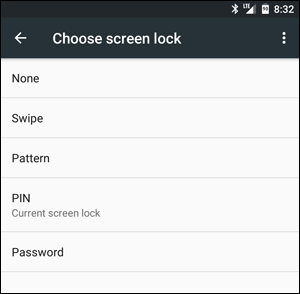
Nach tun, wird die PIN oder das Passwort, das Sie verwenden werden für alles auf dem boot und auf dem Bildschirm sperren.
Wenn Ihr Gerät nicht Entsperren An Alle
Hier ist, wo die Dinge wirklich heikel. In einigen selteneren Fällen, werden aktuelle PIN wird die Arbeit am boot, aber keine PIN funktionieren wird, um den Bildschirm zu entsperren–das heißt, Sie können nicht Zugriff auf alles auf Ihrem Handy. Zum Glück, das ist reparierbar–es dauert nur noch ein paar Schritte.
Zuerst starten Sie wieder in TWRP – recovery-Umgebung. Es wird wahrscheinlich Fragen Sie sich für einen Passwort–geben Sie Ihre jüngsten arbeiten-PIN ein (die Sie vor der Verwendung wurden Sie aus einem backup wiederhergestellt). Wenn Sie nicht über eine PIN, geben Sie in default_password. Wir begrüßen Sie mit dem Haupt-TWRP-Fenster.
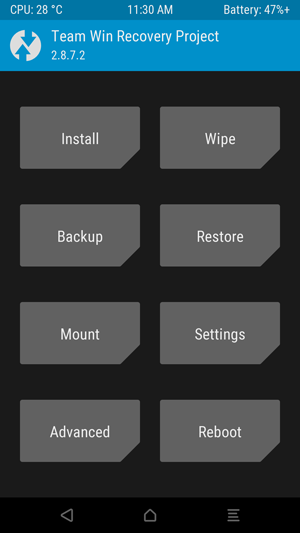
Dann Kopf auf Erweitert > Datei-Manager, und gehen Sie zu ” /data/system-Ordner. Blättern Sie nach unten und suchen Sie die beiden Dateien mit der .Schlüssel-Erweiterung. Löschen Sie (durch Tippen auf die Datei und dann auf die Schaltfläche “Löschen”). Löschen Sie dann alle Dateien, die das Wort locksettings.
Also auf meinem Nexus 5X, zum Beispiel, löschte ich die folgenden Dateien:
- Passwort.Schlüssel
- Muster.Schlüssel
- locksettings.db
- locksettings.db-shm
- locksettings.db-wal
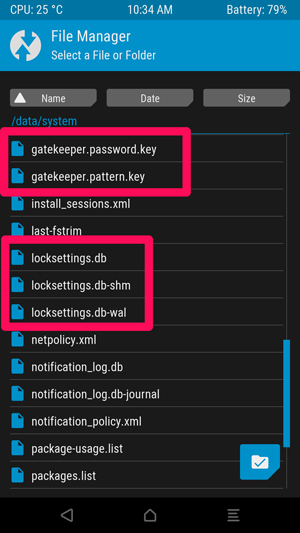
Sobald Sie gelöscht haben, alle Schlüssel und locksettings Dateien, starten Sie Ihr system. Wenn es fordert Sie auf, SuperSU installieren, wählen Sie “Nicht Installieren”.
Sie werden möglicherweise zur Eingabe einer PIN aufgefordert, bevor Sie das Telefon Hochfahren beendet ist. Erneut, es sollte funktionieren mit Ihrem aktuellen PIN–die, die Sie vor der Verwendung wurden Sie aus einer Sicherung wiederhergestellt.
Sobald Android startet, dem lock-screen angezeigt werden sollte, ohne PIN oder Kennwort-Eingabeaufforderung. Entsperren Sie Ihr Telefon (yay!) und Kopf auf den Android-Einstellungen. Blättern Sie nach unten und gehen Sie zu Sicherheit > Display-Sperre. Von dort aus können Sie wählen Sie eine neue PIN oder ein Kennwort zum sperren des Telefons.
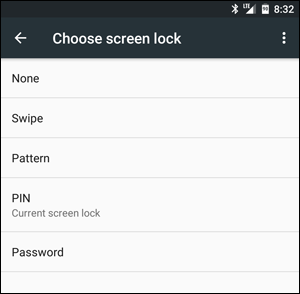
Nach tun, wird die PIN oder das Passwort, das Sie verwenden werden für alles, was von hier aus auf.